


 (操作パネルからスキャン)シートで[メールに添付(文書)]をクリックすると、[スキャン設定(メールに添付(文書))]ダイアログが表示されます。
(操作パネルからスキャン)シートで[メールに添付(文書)]をクリックすると、[スキャン設定(メールに添付(文書))]ダイアログが表示されます。
[スキャン設定(メールに添付(文書))]ダイアログでは、操作パネルからスキャンしたデータを、文書としてメールに添付をするときの動作を設定することができます。
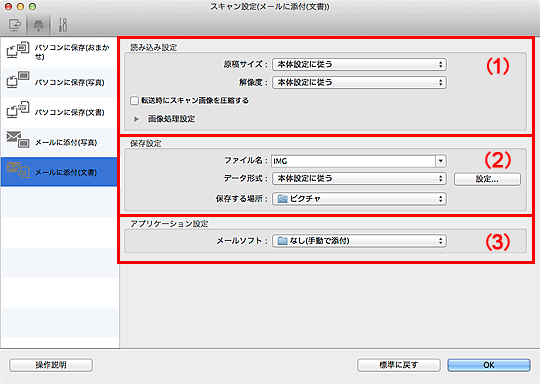
[原稿サイズ]
操作パネルから設定してください。
[解像度]
操作パネルから設定してください。
[転送時にスキャン画像を圧縮する]
スキャンした画像を圧縮し、パソコンに転送します。USB1.1やネットワーク環境など、ご使用のスキャナーまたはプリンターとパソコンを接続しているインターフェイスが遅い場合に有効です。
[画像処理設定]
 (右向き矢印)をクリックすると、次の項目を設定できます。
(右向き矢印)をクリックすると、次の項目を設定できます。
[自動文書補正をかける]
チェックマークを付けると、文書や雑誌の文字をくっきりさせ、見やすくなるように補正します。
 重要
重要[転送時にスキャン画像を圧縮する]のチェックマークが外れているときのみ使用できます。
補正によって、元の色あいと変わってしまうことがあります。その場合は、チェックマークを外してスキャンしてください。
 参考
参考この機能を設定すると、スキャンの時間が通常よりも長くなります。
[とじ部の影を補正する]
冊子などを開いた状態でスキャンする際に生じる、とじ部の影を目立たなくします。
 重要
重要[転送時にスキャン画像を圧縮する]のチェックマークが外れているときのみ使用できます。
[文字原稿の傾きを補正する]
スキャンした文字を認識して、原稿の傾き±0.1度から10度までを補正します。
 重要
重要次のような原稿は、文字が正しく認識されないため、正しく補正できない場合があります。
テキストの行が10度以上傾いている、または傾きの角度が行によって異なる原稿
縦書きと横書きのテキストが混在する原稿
文字サイズが極端に大きいまたは小さい原稿
文字数が少ない原稿
図形や画像の含まれる原稿
手書きの原稿
縦と横の罫線が混在する原稿(表組み)
 参考
参考[文字原稿の傾きを補正する]を設定すると、スキャンの時間が通常よりも長くなります。
[文字原稿の向きを検知して、画像を回転する]
スキャンした原稿内の文字から画像の向きを検知し、正しい向きに自動で回転します。
 重要
重要[スキャン設定(基本設定)]ダイアログの[文書の言語]で選択できる言語の文字原稿のみ有効です。
次のような設定や原稿は、文字を正しく認識できないため、方向を検知できない場合があります。
解像度が300 dpi~600 dpiの範囲外
文字サイズが8ポイント~48ポイントの範囲外
特殊なフォント、飾り文字、斜体(イタリック)、手書きの文字を含む原稿
下地に模様(地紋)がある原稿
[ファイル名]
保存する画像のファイル名を入力します。ファイルを保存すると、設定したファイル名の後ろに、「_20XX0101_0001」のように日付と4桁の数字が付きます。
[データ形式]
操作パネルから設定してください。
[設定...]
クリックすると、[データ形式の設定]ダイアログが表示され、保存する画像の画質やPDFファイルのキーワード検索、おまかせスキャンでスキャンした画像を保存するときのデータ形式を設定することができます。
[保存する場所]
スキャンした画像の保存先フォルダーを表示します。変更したい場合は、[追加...]をクリックしてダイアログで、保存先フォルダーを指定します。
初期設定では、[ピクチャ]フォルダーに保存されます。
[メールソフト]
スキャンした画像を添付するメールソフトを設定します。
ポップアップメニューから起動したいメールソフトを指定できます。
 参考
参考ポップアップメニューから[追加...]を選択して表示されるダイアログで、メールソフトを指定します。
[操作説明]
本マニュアルを表示します。
[標準に戻す]
表示されている画面の設定内容を、初期設定に戻すことができます。
ページの先頭へ |